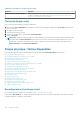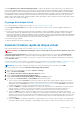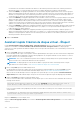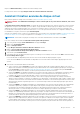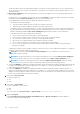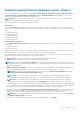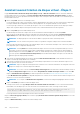Users Guide
Cliquez sur Quitter l'Assistant pour annuler la création de disque virtuel.
Le disque virtuel s'affiche sur la page Disques virtuels du contrôleur <Nom du contrôleur>.
Assistant Création avancée de disque virtuel
Mon contrôleur prend-il en charge cette fonctionnalité ? Voir Fonctionnalités prises en charge.
AVERTISSEMENT : Une initialisation automatique se lance en arrière-plan et s’il y a des données utilisateur, elles seront
effacées.
L'Assistant avancé Création de disque virtuel vous permet de spécifier les règles de lecture, d'écriture et de mise en cache, ainsi que
des paramètres tels que le niveau de RAID, le protocole de bus, le type de média et le disque crypté pour le disque virtuel. Vous pouvez
également sélectionner les disques physiques et le connecteur de contrôleur à utiliser. Vous devez avoir une bonne connaissance des
niveaux de RAID et du matériel pour utiliser l'Assistant avancé. Si vous voulez que l'Assistant choisisse une configuration de disque virtuel
recommandée à votre place, sélectionnez l’option Assistant rapide.
Avant de créer un disque virtuel, vous devez vous familiariser avec les informations se trouvant dans la rubrique Considérations précédant
la création de disques virtuels. Vous pouvez également revoir la rubrique Choix des niveaux de RAID et de la concaténation.
REMARQUE : Cette tâche n’est pas prise en charge sur les contrôleurs matériels PERC s’exécutant en mode HBA.
Pour créer un disque virtuel à l'aide de l'Assistant Création rapide de disque virtuel :
1. Sur le côté gauche de la page Server Administrator, développez Stockage.
2. Cliquez sur le <Contrôleur PERC>.
3. Cliquez sur Disques virtuels.
La page Disques virtuels du contrôleur <Nom du contrôleur> s’affiche.
4. Cliquez sur Passer à l'Assistant Création de disque virtuel.
La page Créer Assistant de disque virtuel (Étape 1) < Nom du contrôleur> s'affiche.
5. Sélectionnez l'option Assistant avancé.
6. Pour garantir que seuls des disques physiques cryptés sont utilisés pour créer le disque virtuel, sélectionnez Oui de la liste déroulante
Créer un disque virtuel crypté.
Les niveaux de RAID sont disponibles pour la sélection en fonction du nombre de disques physiques cryptés.
Si vous sélectionnez Non, les niveaux de RAID sont disponibles en fonction du nombre total de disques physiques présents sur le
système.
7. Sélectionnez le niveau de RAID dans la liste déroulante.
● Selon le contrôleur, l'option Concaténé vous permet de combiner la capacité de stockage de plusieurs disques ou de créer un
disque virtuel en utilisant un seul disque physique. Pour plus d'informations sur le nombre de disques physiques pris en charge avec
l'option Concaténé, consultez la section Nombre de disques physiques par disque virtuel. L'utilisation de l'option Concaténé
n'assure pas la redondance des données ou n'affecte pas les performances de lecture/d'écriture.
● Sélectionnez RAID 0 pour l’agrégation par bandes. Cette sélection regroupe n disques sur un grand disque virtuel d'une capacité
totale de n disques. Les données sont stockées sur les disques tour à tour afin de permettre une répartition uniforme. La
redondance des données n'est pas disponible dans ce mode. Les performances de lecture/d'écriture sont améliorées.
● Sélectionnez RAID 1 pour la mise en miroir des disques. Cette sélection regroupe deux disques sur un disque virtuel dont la
capacité est d'un seul disque. Les données sont répliquées sur les deux disques. Lorsqu'un disque tombe en panne, le disque virtuel
continue de fonctionner. Cette fonctionnalité assure la redondance des données et offre de bonnes performances de lecture, mais
des performances d'écriture légèrement plus lentes. Le système doit disposer d'au moins deux disques physiques pour utiliser le
niveau de RAID 1.
● Sélectionnez RAID 5 pour l’agrégation par bandes avec parité distribuée. Cette sélection regroupe n disques sur un grand disque
virtuel d'une capacité de (n-1) disques. Lorsqu'un disque tombe en panne, le disque virtuel continue de fonctionner. Cette
fonctionnalité offre une meilleure redondance des données et de meilleures performances de lecture, mais des performances
d'écriture plus lentes. Le système doit disposer d'au moins trois disques physiques pour utiliser le niveau de RAID 5.
● Sélectionnez RAID 6 pour l’agrégation par bandes avec des informations de parité supplémentaires. Cette sélection regroupe
n disques sur un grand disque virtuel d'une capacité de (n-2) disques. Le disque virtuel reste fonctionnel même si deux disques, au
maximum, sont en panne. RAID 6 offre de meilleures performances de lecture, mais des performances d'écriture plus lentes. Le
système doit disposer d'au moins quatre disques physiques pour utiliser le niveau de RAID 6.
● Sélectionnez RAID 10 pour l’agrégation par bandes sur des ensembles en miroir. Cette sélection regroupe n disques sur un grand
disque virtuel d'une capacité de (n/2) disques. Les données sont réparties en bandes sur les disques couplés en miroir répliqués.
Lorsqu'un disque tombe en panne, le disque virtuel continue de fonctionner. Les données sont lues à partir du disque couplé en
miroir restant. Cette fonctionnalité offre une protection contre les pannes et des performances de lecture/écriture optimales. Le
Disques virtuels.
137